Automatische muziekdownloads uitschakelen op de iPhone 5
Heb je meerdere Apple-apparaten, zoals een MacBook, iPhone en iPad, die allemaal dezelfde Apple ID delen? Of deel je een iTunes-account met een andere persoon? Dan was je misschien verrast toen je ontdekte dat muziekaankopen die op die andere apparaten zijn gedaan, automatisch naar je iPhone kunnen worden gedownload.
Dit kan ook gebeuren als Apple besluit om iedereen met een iTunes-account een gratis nummer of album te geven, wat tot verwarring leidt wanneer u naar nummers op uw iPhone zoekt en iets vindt dat u niet hebt gekocht. Gelukkig is er een optie op je iPhone die je kunt uitschakelen om te voorkomen dat het apparaat automatisch muziek downloadt. Onze korte gids hieronder leidt u door de stappen die u nodig heeft.
Voorkom dat uw iPhone automatisch muziek downloadt die op andere apparaten is gekocht
De onderstaande stappen zijn uitgevoerd in iOS 7 op een iPhone 5. De aanwijzingen en schermafbeeldingen kunnen enigszins afwijken voor andere versies van iOS.
Stap 1: Open het menu Instellingen .

Stap 2: Scroll naar beneden en selecteer de optie iTunes & App Store .
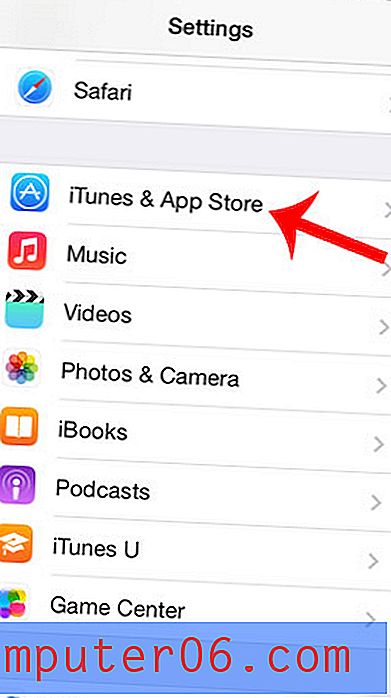
Stap 3: Raak de knop rechts van Muziek aan in het gedeelte Automatische downloads . U weet dat het is uitgeschakeld als er geen groene schaduw rond de knop is. Automatische muziekdownloads zijn bijvoorbeeld uitgeschakeld in de onderstaande afbeelding.
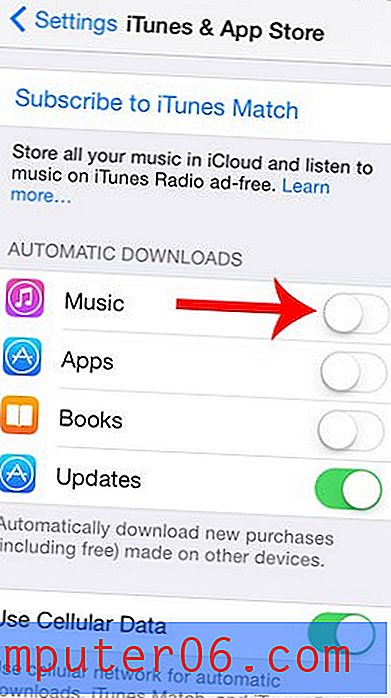
Wil je alleen nummers in de Muziek-app bekijken die daadwerkelijk op je iPhone zijn opgeslagen? Schakel de optie uit om muziek in de cloud weer te geven om te stoppen met het tonen van alle nummers die je bezit in iTunes.



